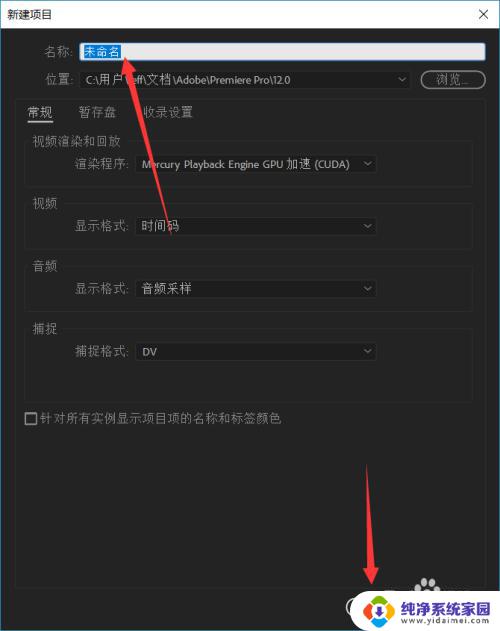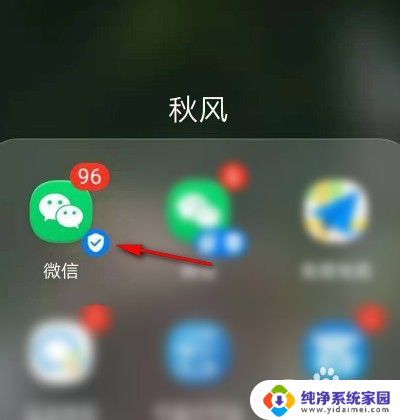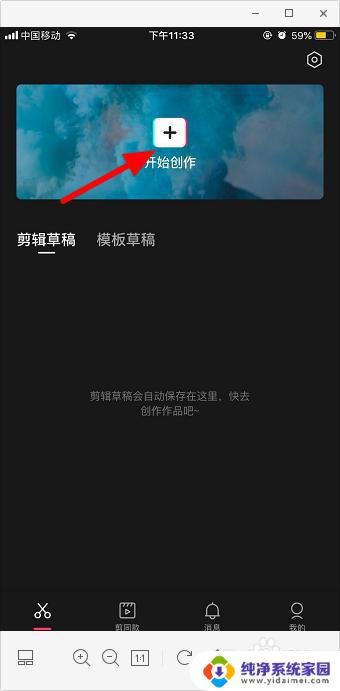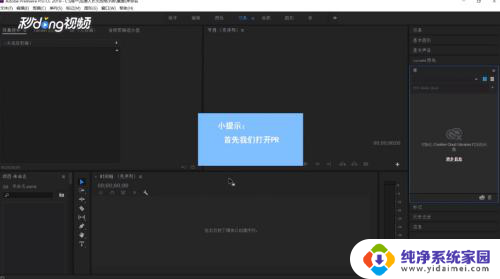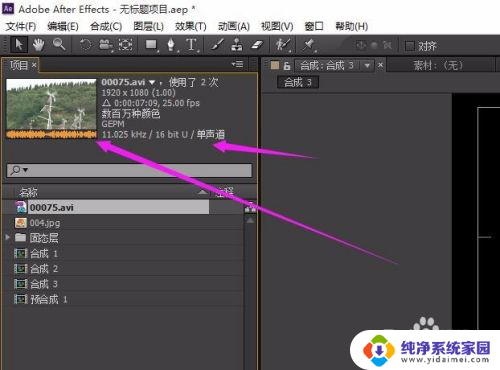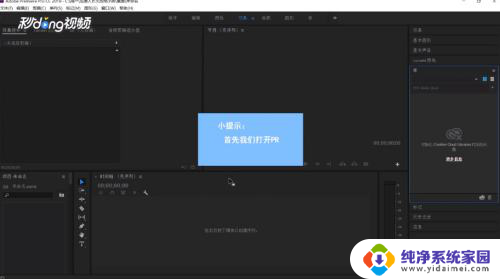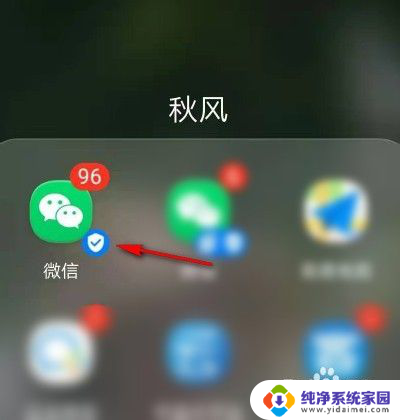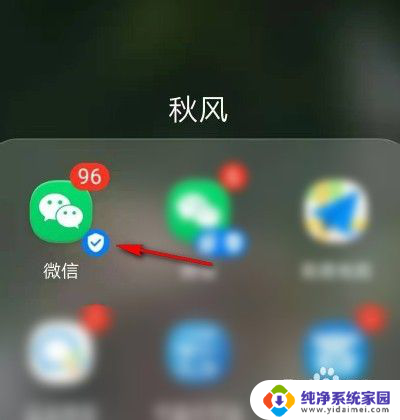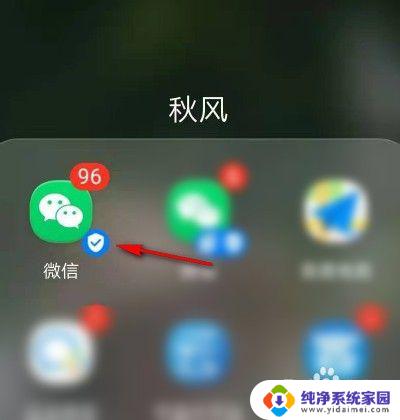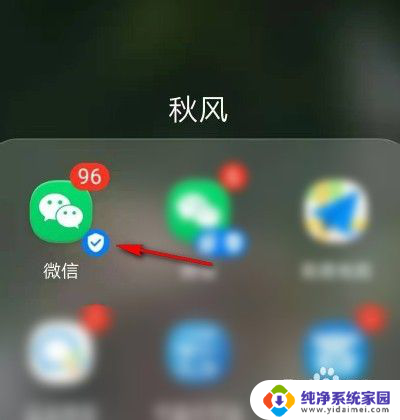音频文件声音放大 如何调整音乐文件的音量大小
更新时间:2023-06-05 12:36:15作者:xiaoliu
音频文件声音放大,在日常生活和音乐制作中,经常会遇到需要调节音频文件音量大小的情况,有时候我们需要把声音放大,使其更清晰响亮,有时候则需要减小音量,让音乐更柔和动听。那么如何才能有效地调整音频文件的音量大小呢?下面就让我们一起来探讨一下。
方法如下:
1.下载安装Audacity开源音乐软件
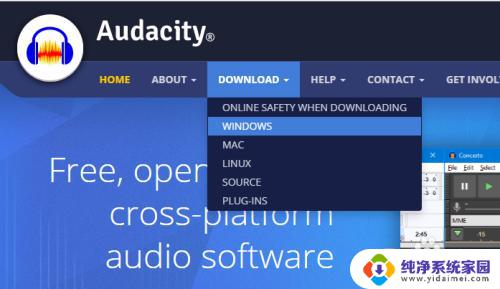
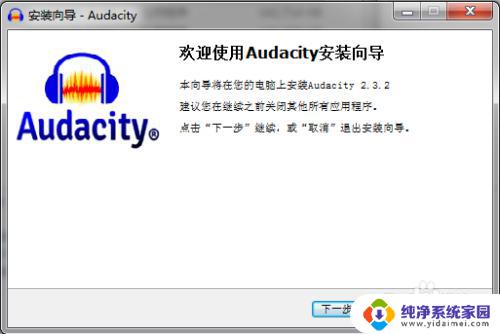
2.打开软件,载入需要处理的音频文件
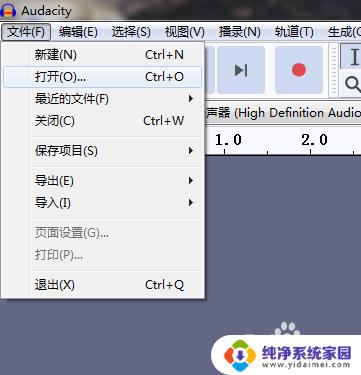

3.使用增幅放大效果
按键盘Ctrl+A将音频全选,在菜单栏点效果->增幅(放大)

4.设置增益分贝
这里可以设置放大的幅度、是否允许失真、预览调整的效果。默认是按照音频幅度最大处调为0分贝设置,再大会失真。一般保持默认即可。
调整完确定,可以看到音频振幅变大了。


5.导出并保存音频
点‘文件’->‘导出’,选择想要导出的音频格式;
之后指定保存的位置,填写歌曲信息确定,即可将调整后的音频保存。
这样就把一个音频文件的音量调大了。

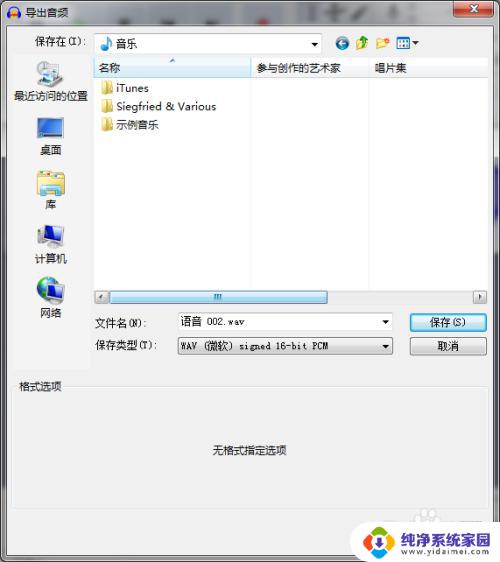
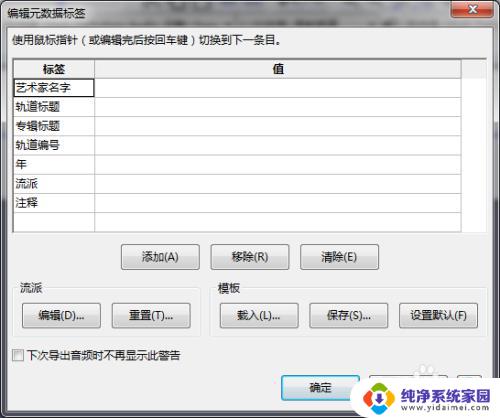
以上是关于如何放大音频文件声音的全部内容,如果您还有疑问,请按照以上步骤进行操作,希望这能对您有所帮助。